承認申請が回ってきたら
自身が承認者として割り当てられている申請は、ワークフロートップの他、以下から確認できます。
ToDoリストから
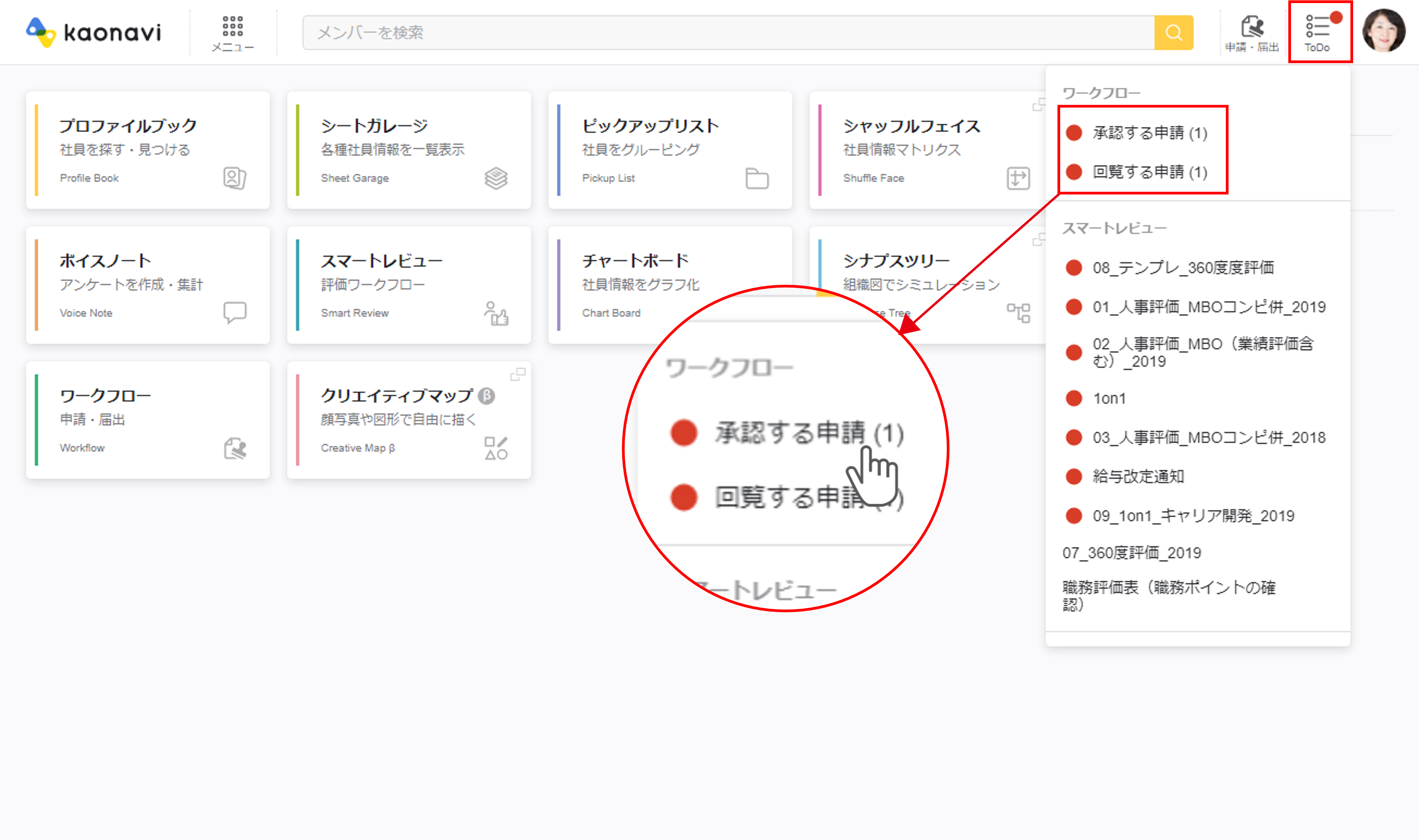
メールから
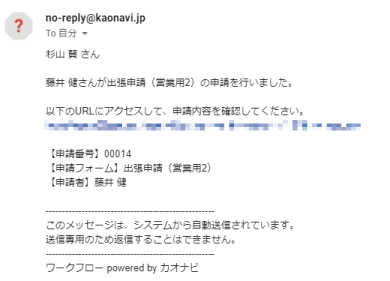
申請を承認/差し戻し/却下する
申請を『承認』『差し戻し』『却下』することができます。
詳細については下記の表の通りです。
| 承認 | 申請内容を認めます。 最終承認者の承認が完了すると、申請者に承認完了通知が送られます。 また回覧者が申請内容を回覧可能な状態になり、回覧依頼が通知されます。 シート反映設定がされている場合は、申請内容が自動的にプロファイルブックの該当シートに反映されます。 |
差し戻す | 申請内容や承認内容に不備があったときに、以前の対応者に差し戻します。 差し戻し先の対応者が申請者だったときは申請者に再申請依頼が通知されます。 差し戻し先の対応者が承認者だったときは承認者(グループの場合はグループ全員)に再承認依頼が通知されます。 |
|---|---|
| 却下 | 申請自体を却下します。 却下した場合、申請者に却下通知が送られます。 却下した申請は『承認する申請』の却下タブで閲覧することができます。 |
①申請内容確認画面を開く
ワークフロートップから、『承認する申請』をクリックします。
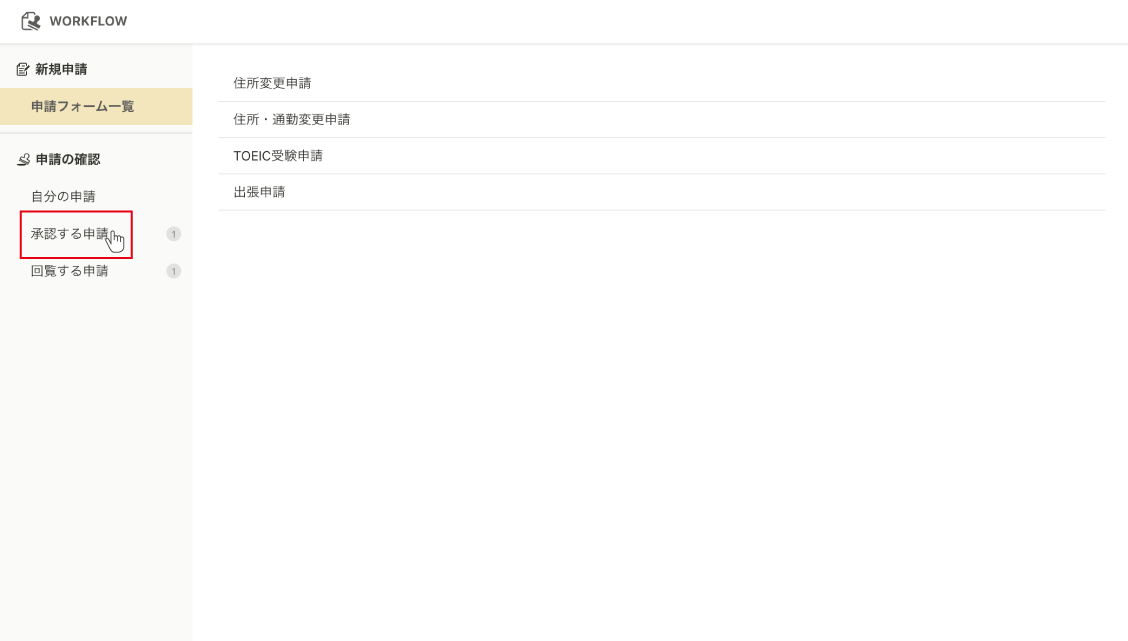
自身が承認すべき申請一覧が表示されるので、内容を確認したい申請をクリックします。
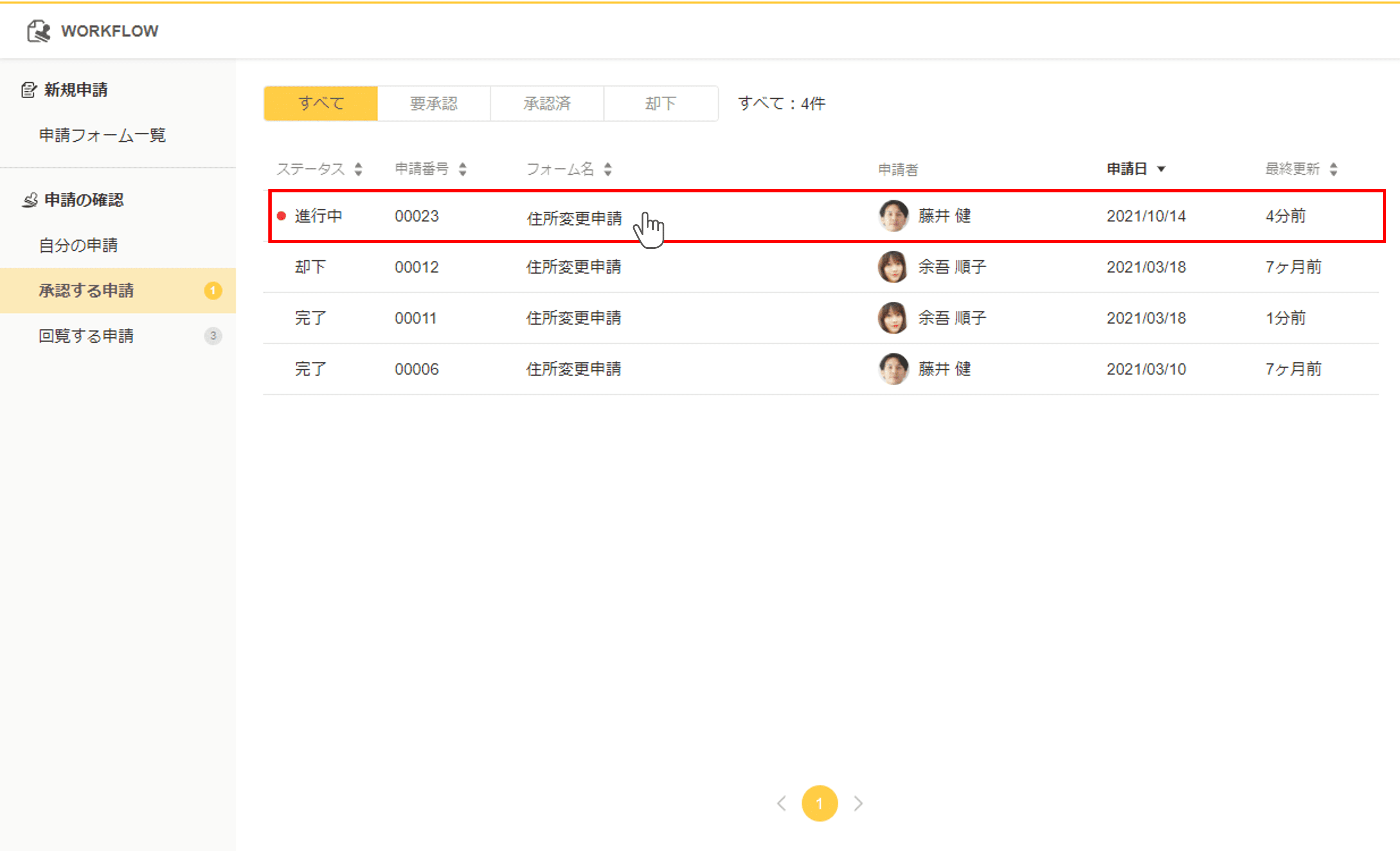
②申請内容を却下/差し戻し/承認する
申請内容が表示されるので、内容を確認し、右上または画面下部の『却下』『差し戻す』『承認』のいずれかのボタンをクリックしてください。
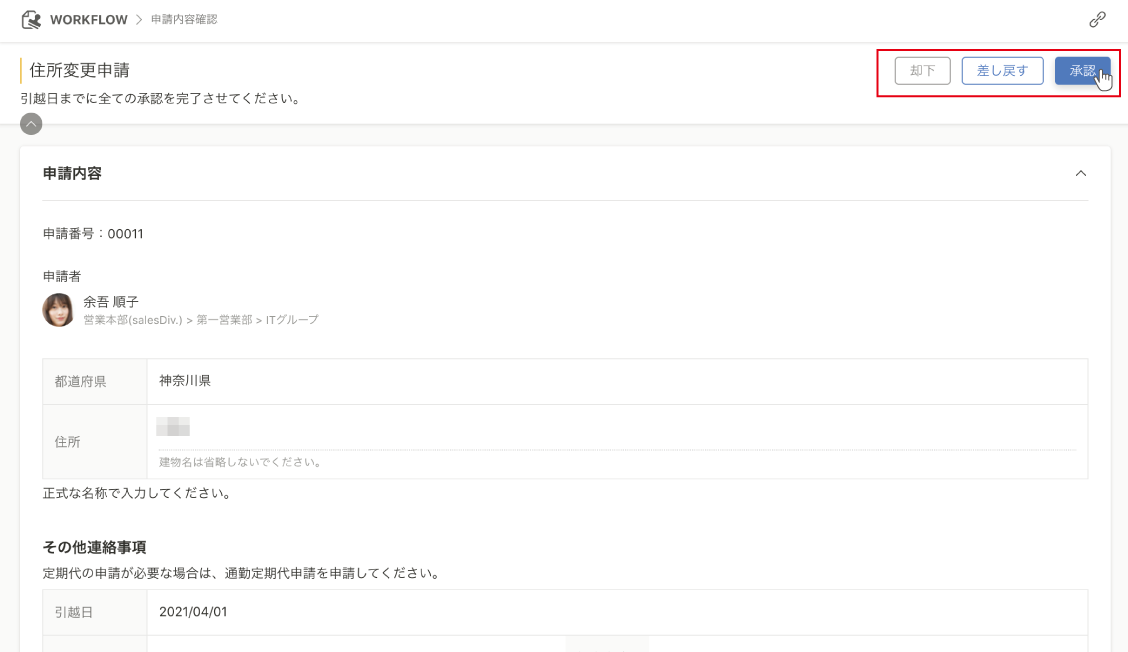
差し戻し先の指定
差し戻し先として申請者(または代理人)か、承認者を選択することができます。
※承認者を設定されていない承認ステップに差し戻すことはできません。
※自身に閲覧権限がないメンバーが承認者として設定されていた場合は「(表示できません)」と表示されます。
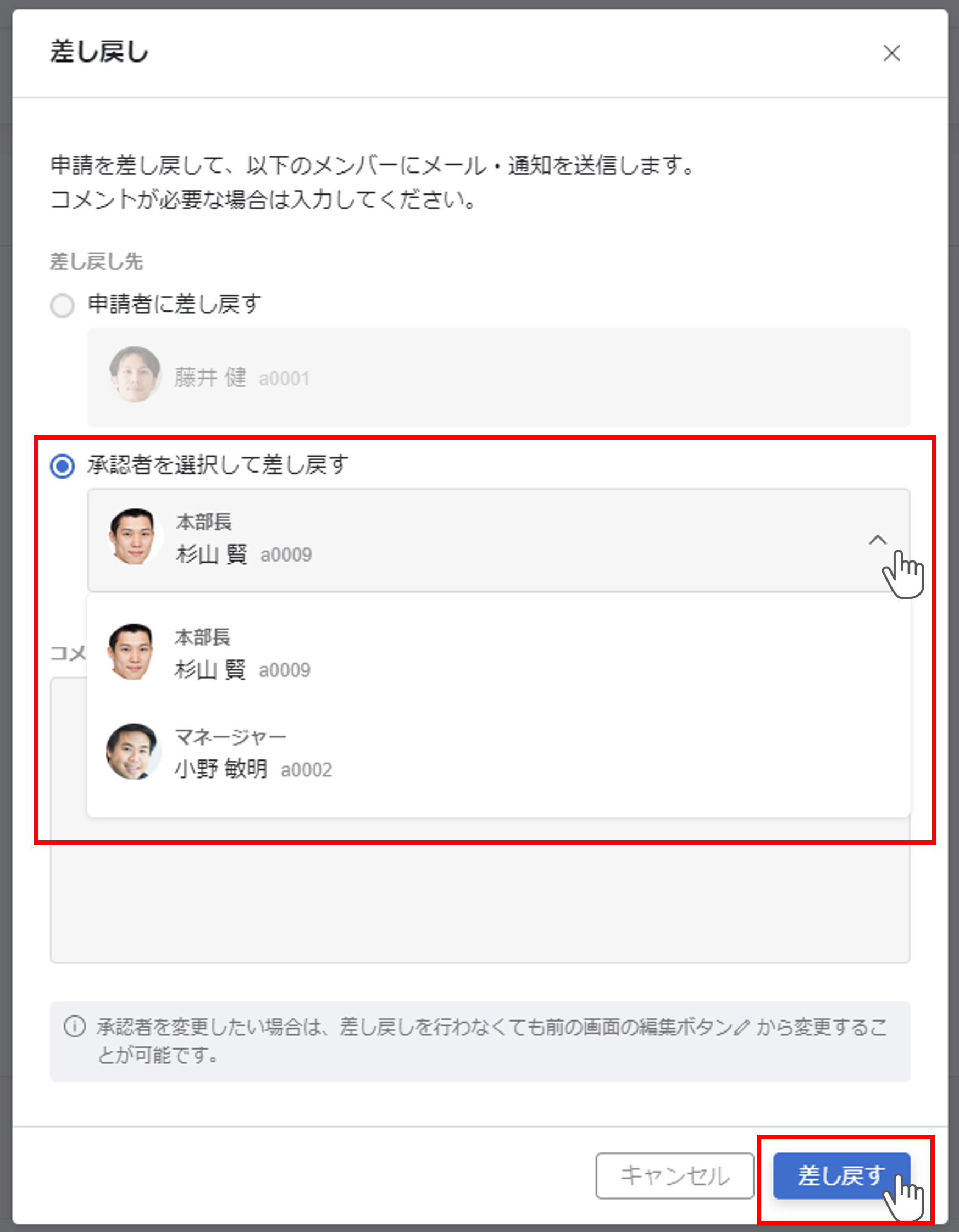
※差し戻し先が1名のみの場合は、当該者1名のみが表示されます。
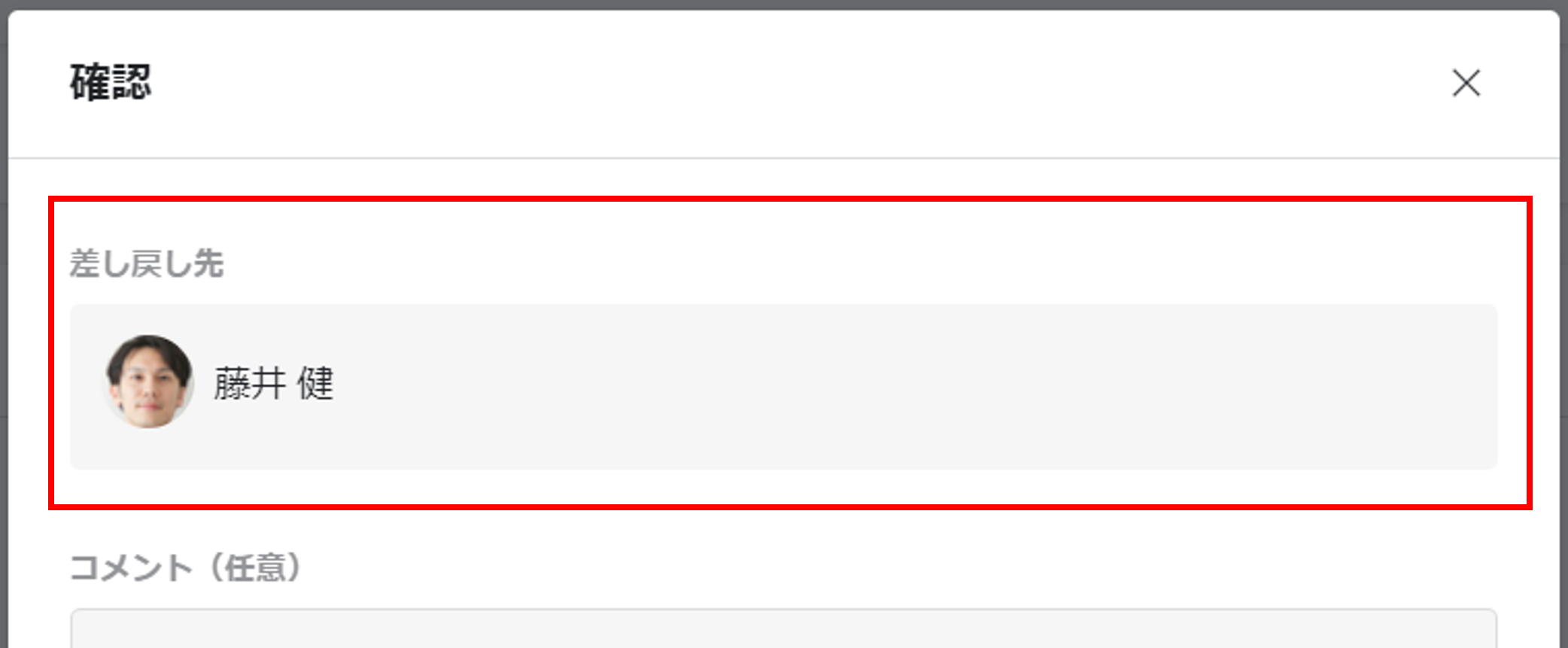
③コメントを入力し確定する
いずれのボタンをクリックした場合もコメント入力画面が表示され、任意でコメントを入力することができます。
画像は、②で『承認』を選択した場合です。
申請者(または代理人)に承認時のコメント内容を通知する場合は、『コメントを申請者にメール・通知する』にチェックを入れてください。
※コメントが未入力の場合は、『コメントを申請者にメール・通知する』にチェックを入れても通知されません。
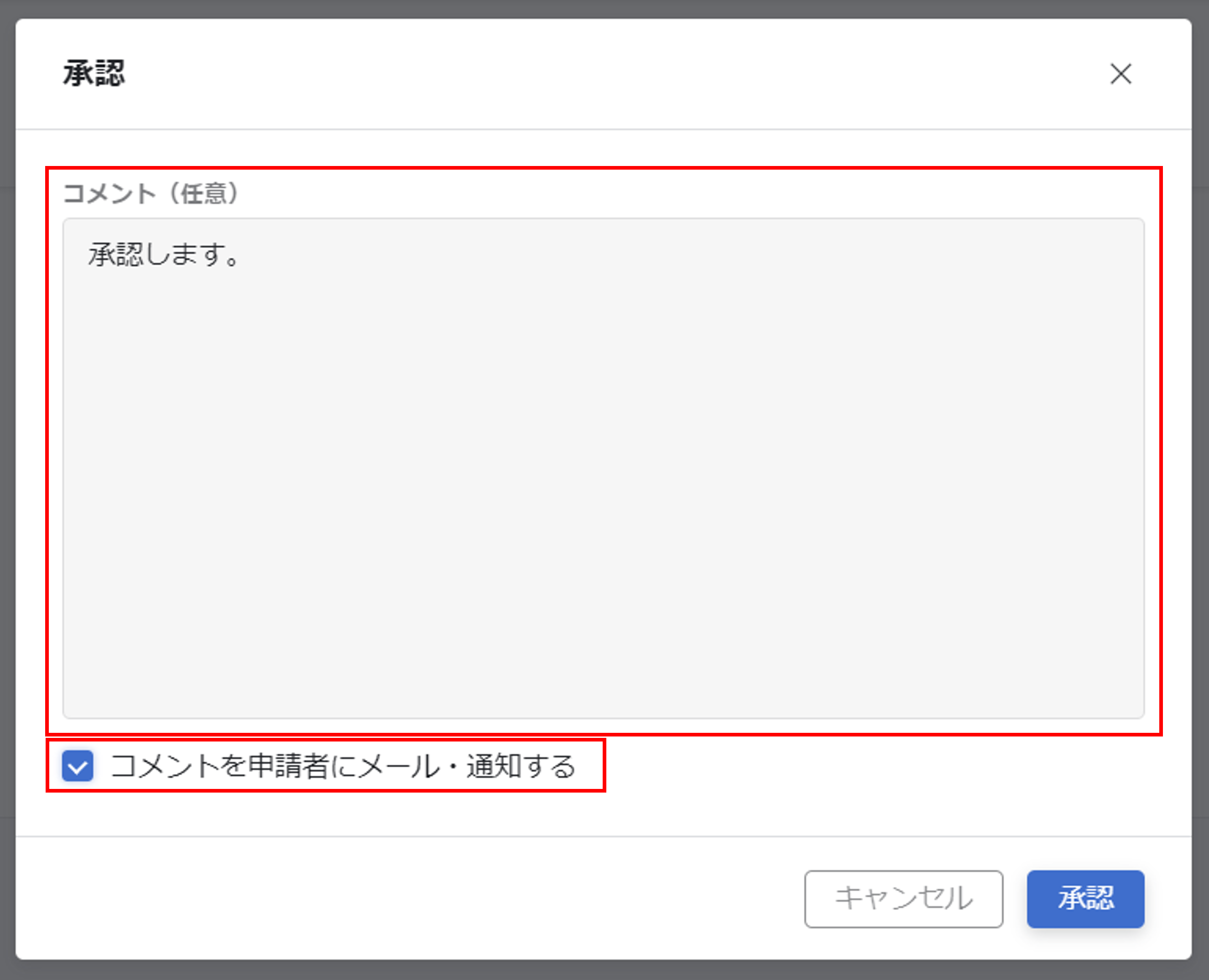
最終承認が完了するとコメントの有無にかかわらず申請者に通知されます。
通知内に最終承認時のコメントを含める場合は、『申請者へのメール・通知にコメントを含める』にチェックを入れてから承認してください。
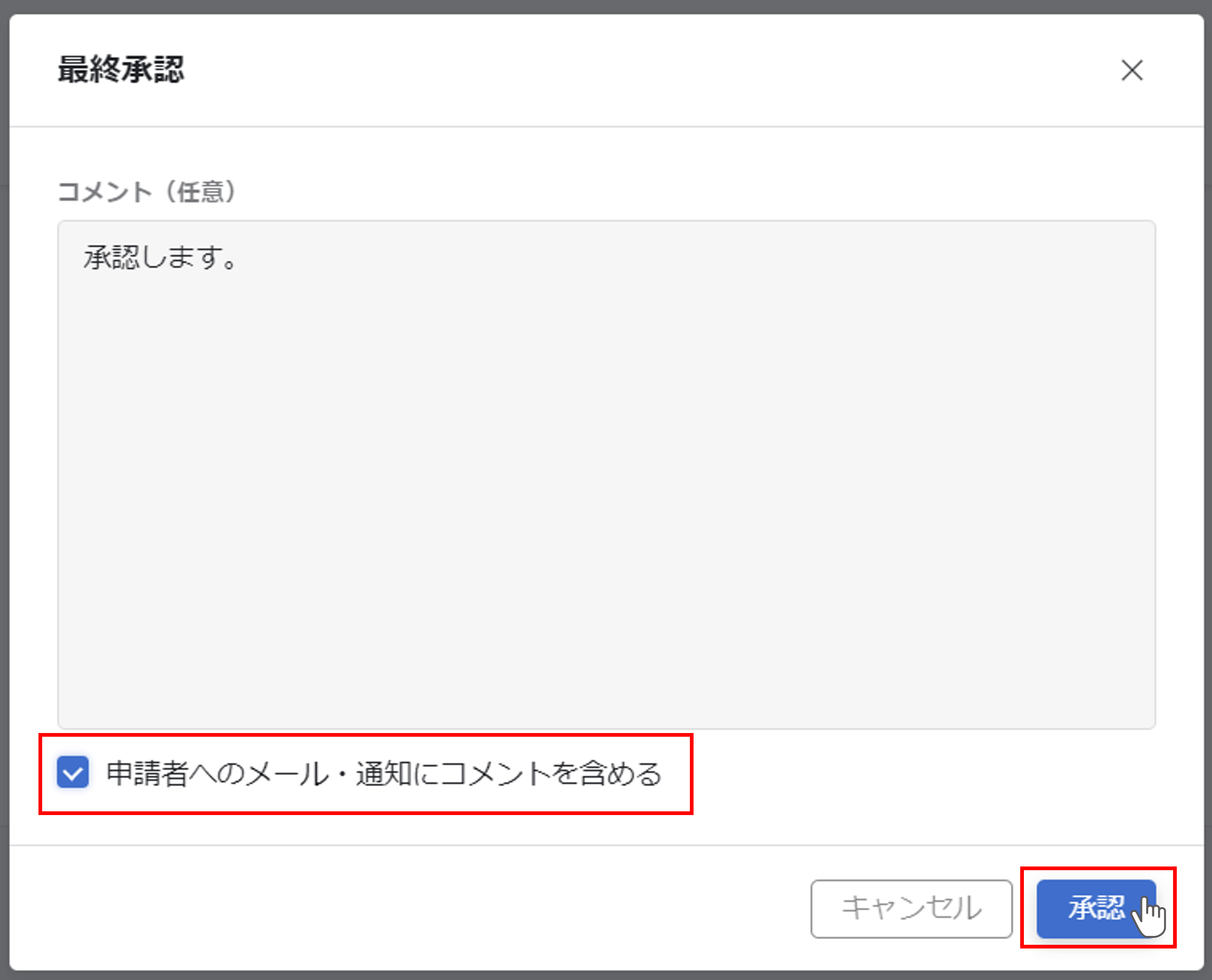
画面右下の『承認』ボタンをクリックしてください。
次の承認者に通知されます。
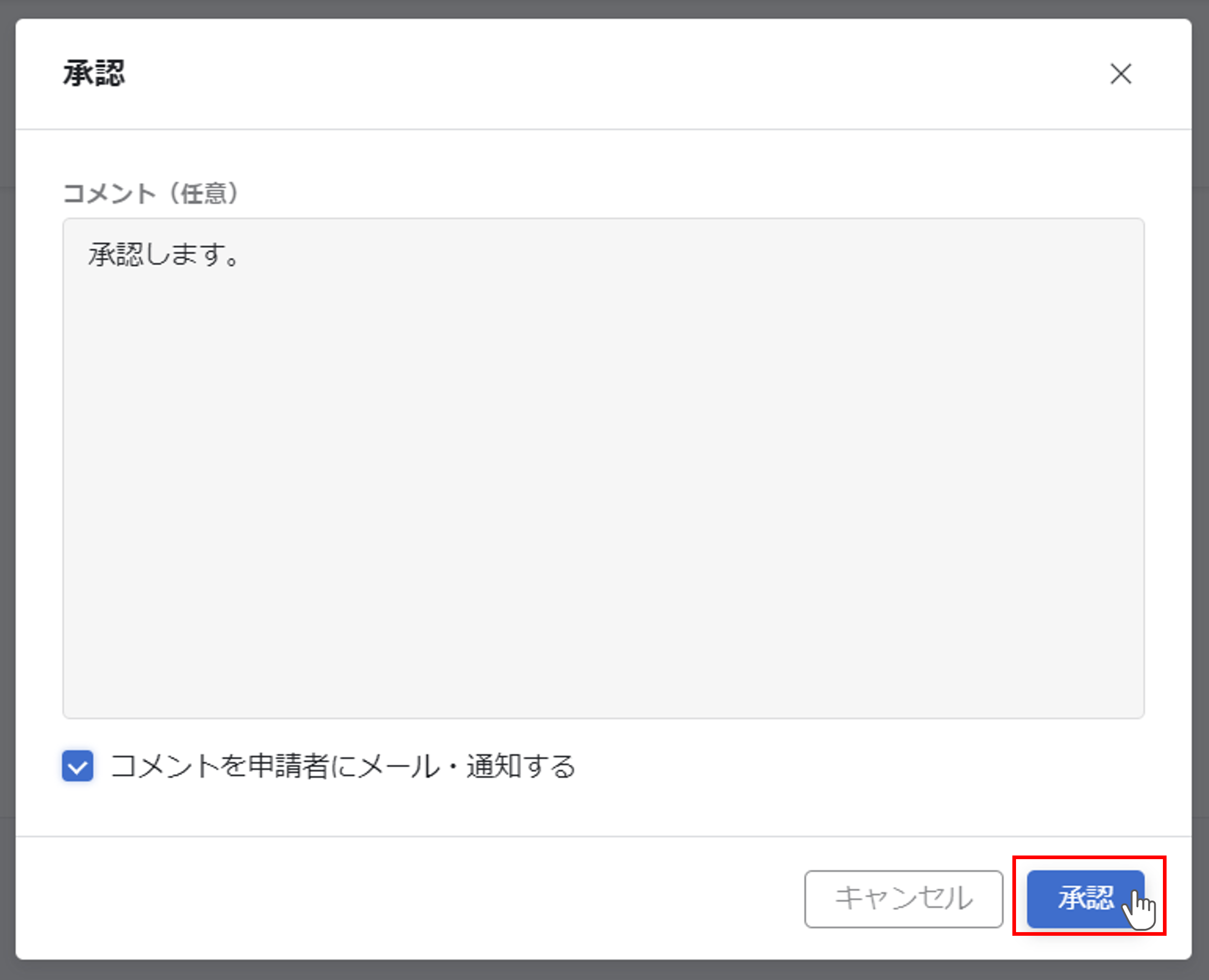
※②で却下を選択した場合は『却下』のボタンが、差し戻すを選択した場合は『差し戻す』のボタンが表示されます。それぞれ、却下した場合は申請者にコメント含め通知され、差し戻しした場合は差し戻し先にコメント含め通知されます。
こんなときどうするの?
承認者に申請者の閲覧権限がない可能性があります。管理者(Adm)ユーザーに問い合わせてください。
管理者(Adm)ユーザーはアクセス管理で権限設定を確認、変更してください。
承認者を変更する
申請者が設定した承認者に誤りがあった場合、自分を含め承認者を変更することができます。
『進行状況』から変更したい承認者の右に表示される『鉛筆マーク』をクリックします。
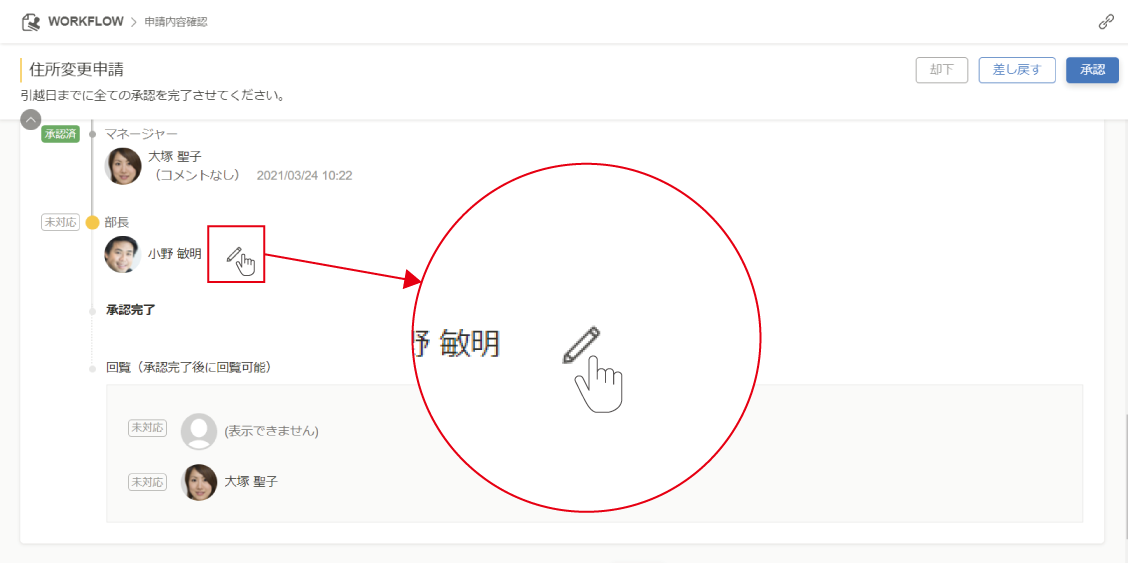
設定できる承認者の一覧が表示されるので、承認者を選択し設定します。
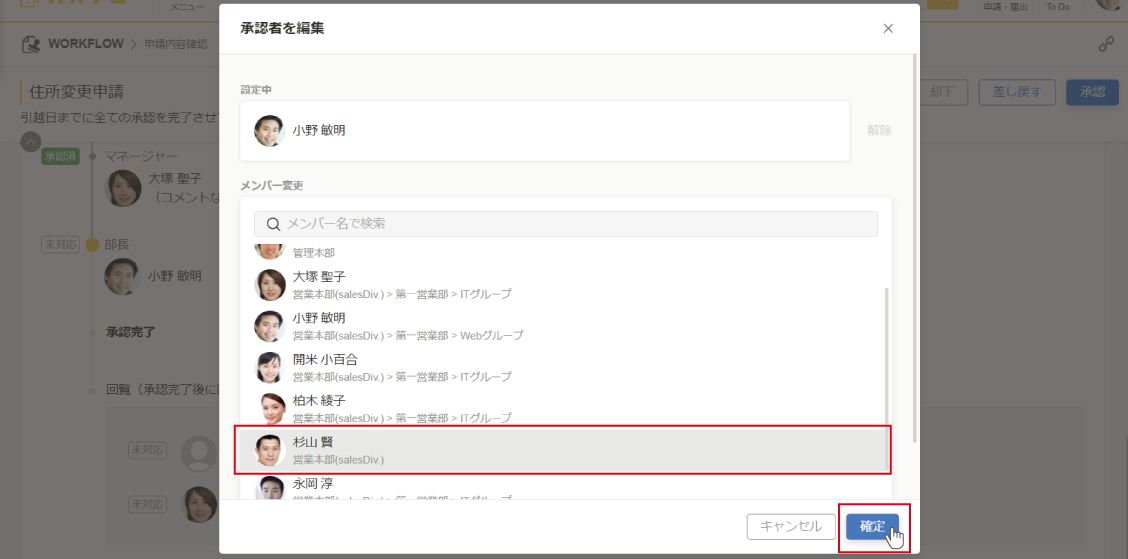
承認者を自分から別のユーザーに変更したとき
現在の承認者を自分以外のメンバーに変更する場合、変更後は承認行為、及び承認者の変更ができなくなります。
加えて、該当申請の閲覧ができなくなることに注意してください。
承認者の変更後は『承認する申請』画面に戻ります。また、変更後の承認者に通知が送信されます。
変更したい承認者がプルダウンリスト内に表示されないとき
下記条件がそろうと承認者として設定できます。
変更したい承認者がプルダウン内に表示されないときは、社内の管理者(Adm)ユーザーに問い合わせてください。
- ユーザーIDを持っている
- ワークフロー機能の利用権限がある
- 退職者ではない
- 自分に変更したい承認者の閲覧権限がある
承認者を選択できないとき
未対応の承認者を変更することができますが、自身に閲覧権限がないメンバーが承認者として設定されていた場合、「(表示できません)」と表示されます。承認者はこれを変更することはできません。
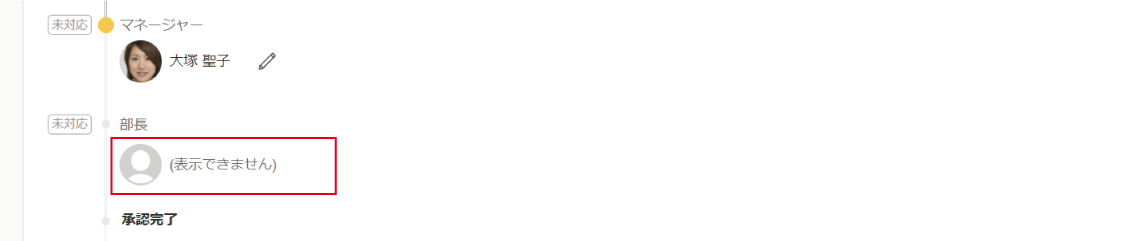
承認者を解除できないとき
承認者に『解除』が表示されていない場合は、承認者を変更することができません。
社内の管理者(Adm)ユーザーに問い合わせてください。
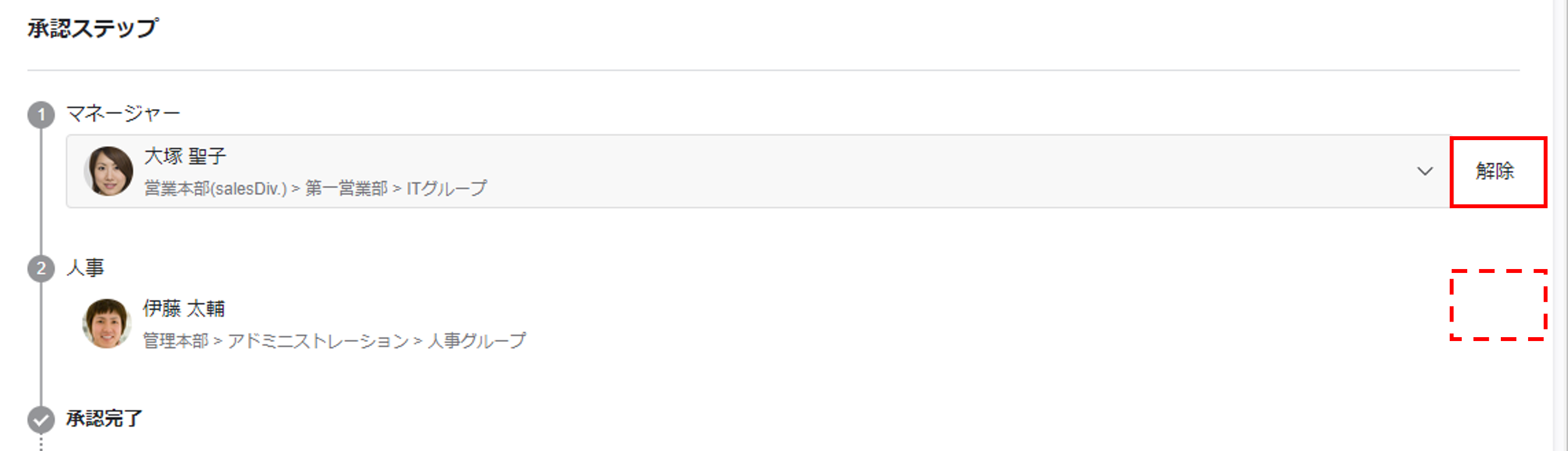
承認済みまたは却下した申請を閲覧する
①申請内容確認画面を開く
ワークフロートップから、『承認する申請』をクリックします。
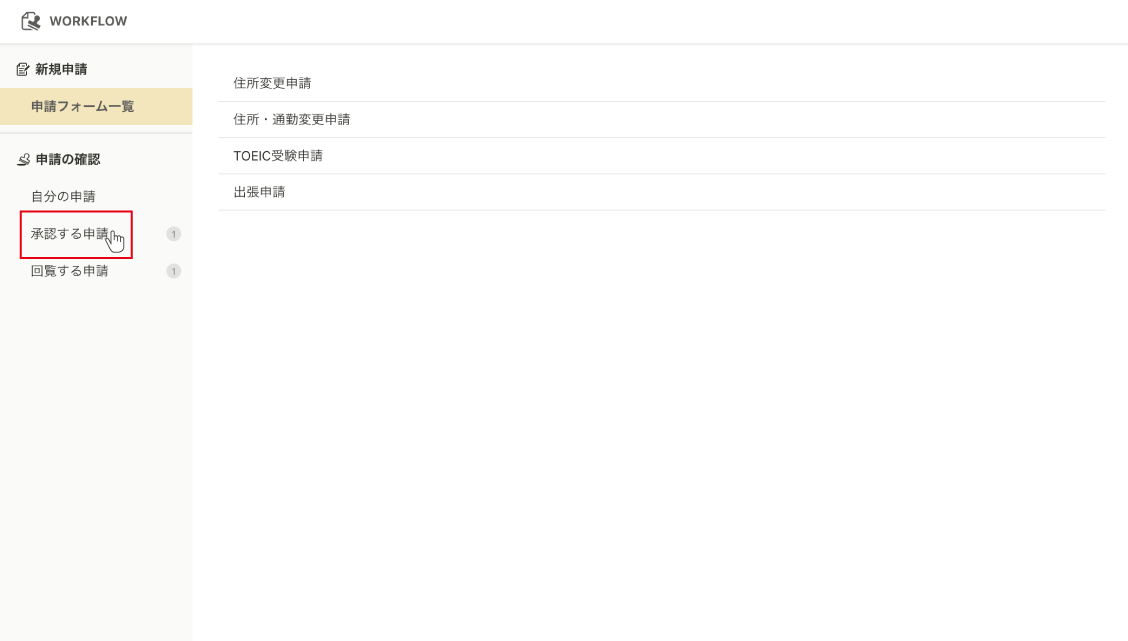
自身が承認すべき申請または既に承認/却下済みの申請一覧が表示されるので、閲覧したい申請をクリックします。
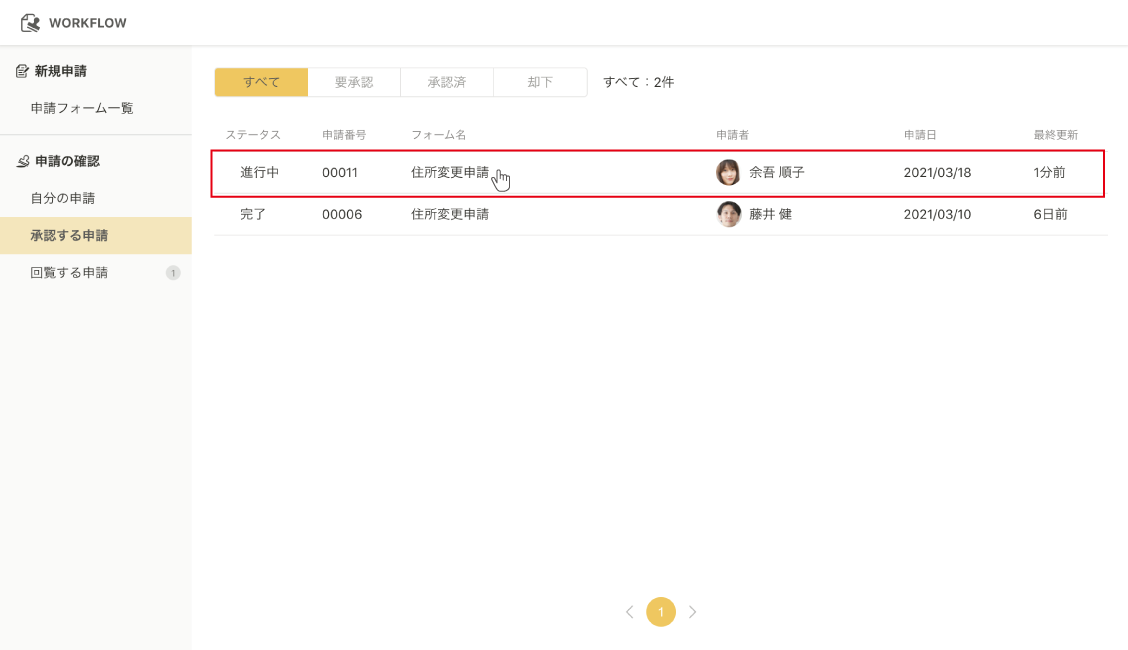

②申請内容を確認する
クリックすると、申請内容の詳細と進行状況が確認できます。
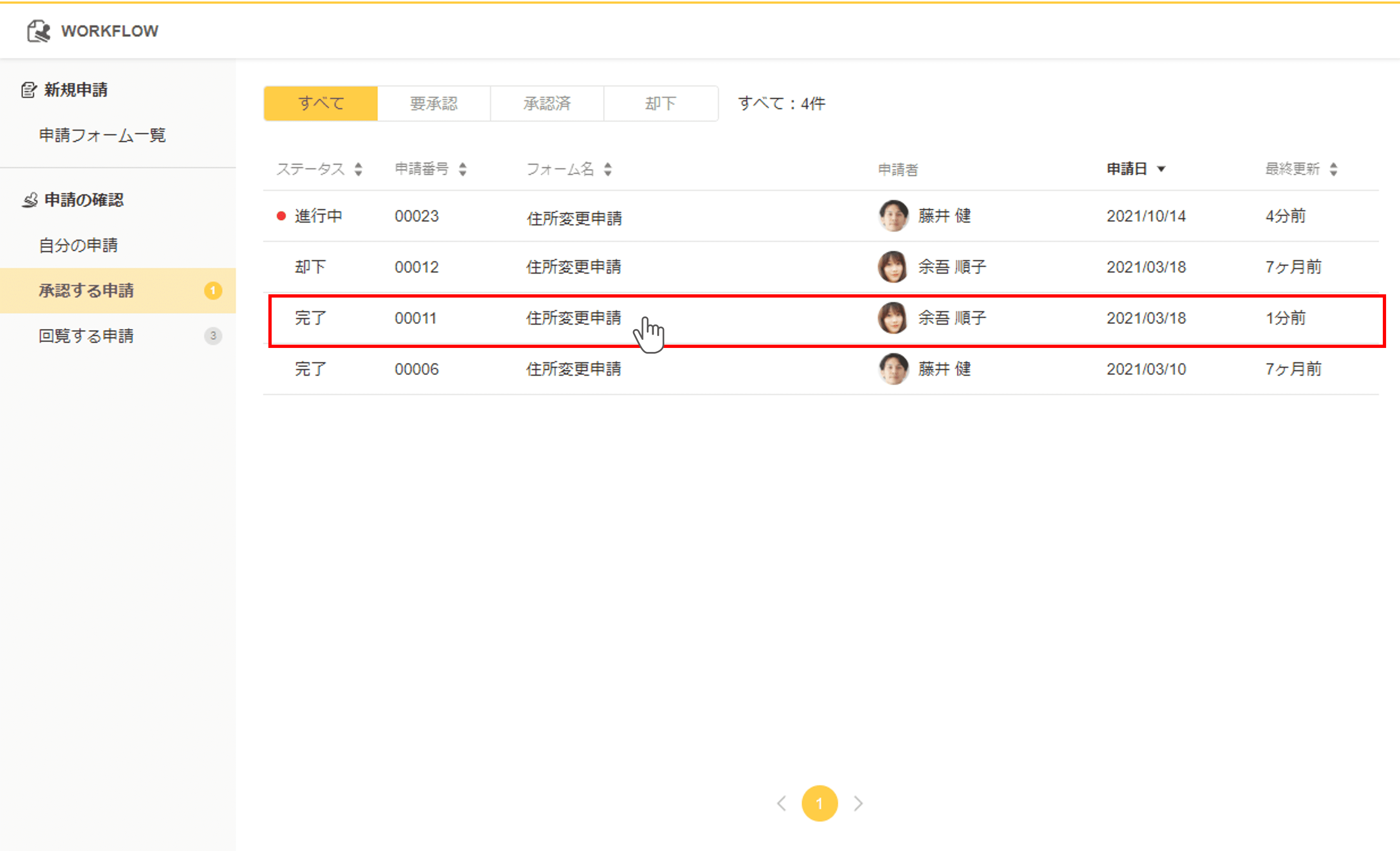
一覧画面に戻るときは、ブラウザの戻るボタンで戻ってください。
申請を検索する
①『詳細検索』をクリックする
自身が承認に携わった申請を検索することができます。
ワークフロートップから『承認するの申請』を開き、画面右側『詳細検索』をクリックします。
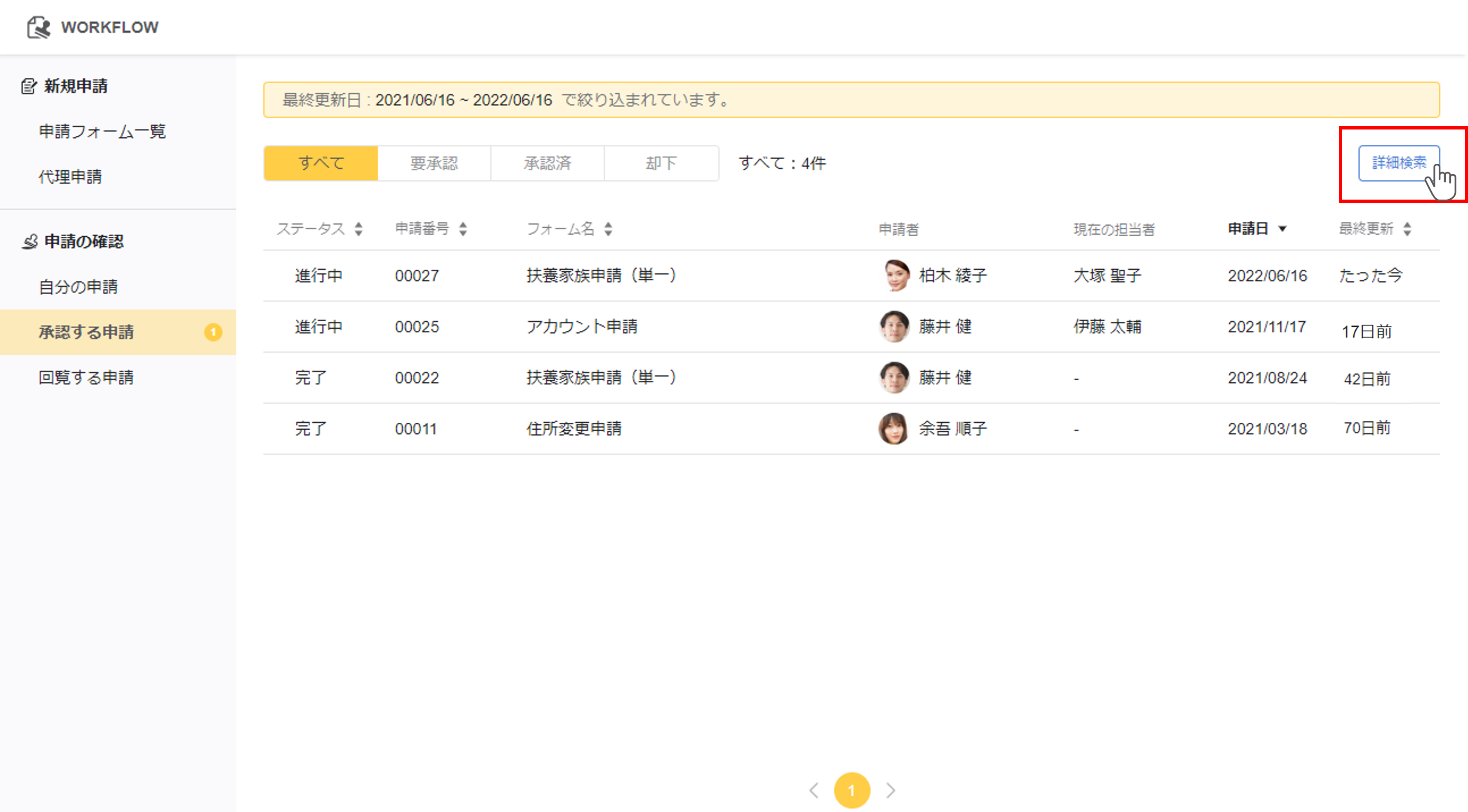
②検索条件を入力する
表示されたモーダルで検索したい申請内容の条件を入力して、右下『検索』ボタンをクリックして結果を表示します。
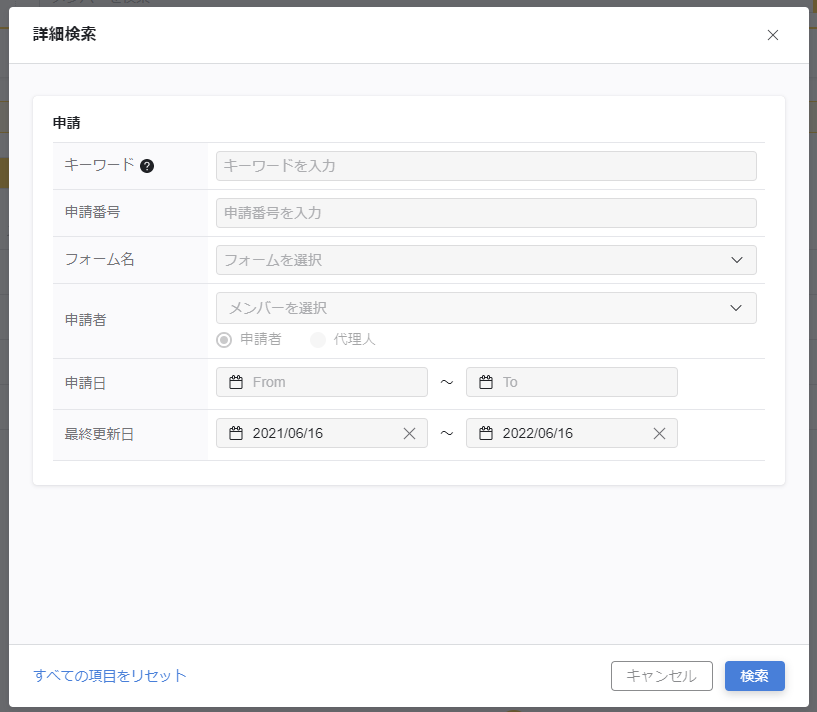
| キーワード | 申請内容を検索します。キーワードの間にスペースを入れることでAND検索、「|」を入れることでOR検索が行えます。 ※キーワードに200文字以内で入力してください。 ※キーワードは10個以下で指定してください。 |
|---|---|
| 申請番号 | 申請番号を半角 10 文字以内のキーワードで検索できます。 |
| フォーム名 | フォーム名を部分一致で検索します。 |
| 申請者 | 申請者・代理人の氏名で検索します。 ※申請ステータスが 【進行中、完了、却下】 の申請者のみ表示されます。 ※自身が承認に携わっていない申請者も表示されます。 ※代理申請を使用していない場合でも代理人を選択できます。 |
| 申請日 | 申請日で検索します。 |
| 最終更新日 | 最終更新日で検索します。 |

